Guía para agregar una firma en Outlook New
En este tutorial aprenderás a configurar tu firma en Outlook paso a paso. Las imágenes te acompañarán de manera visual para que sigas el proceso con facilidad.
Paso 1: Abrir configuración
Lo primero que debes hacer es abrir Outlook y dirigirte al ícono del engranaje ⚙️ en la parte superior derecha. Desde ahí accederás a la sección de Configuración.
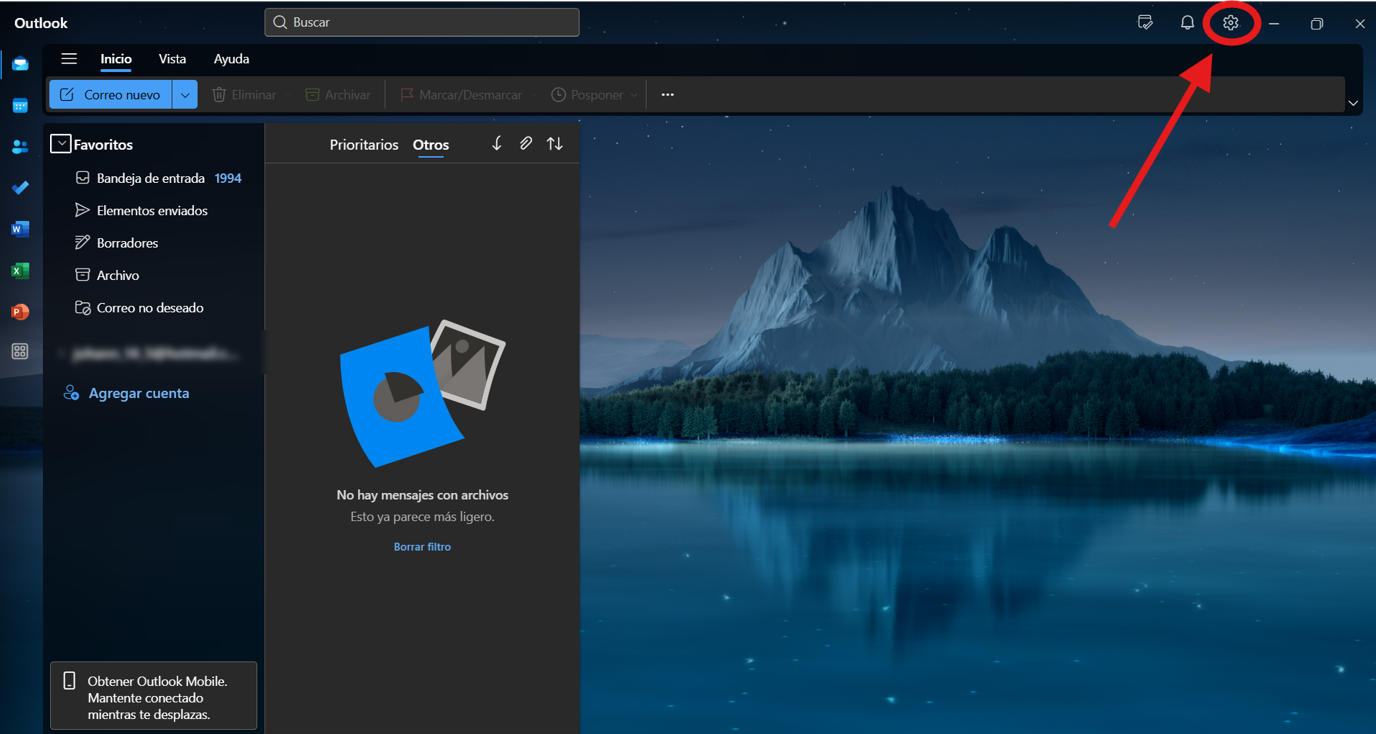
Paso 2: Ingresar a Cuentas
Una vez dentro de Configuración, en el menú lateral selecciona la opción ‘Cuentas’. Aquí verás todas las opciones relacionadas con tu correo, como respuestas automáticas, firmas, categorías y dispositivos móviles.
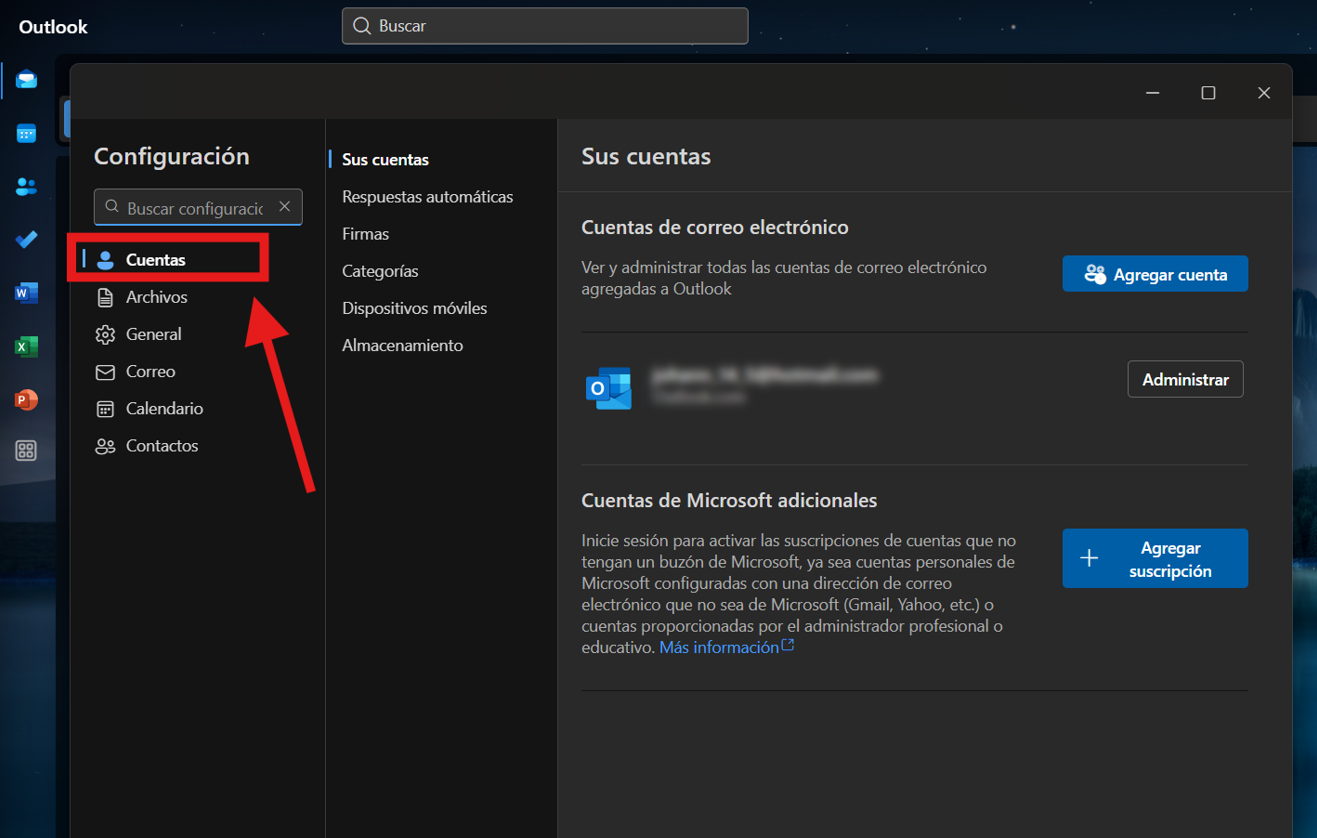
Paso 3: Ir a la sección Firmas
Ahora, dentro de ‘Cuentas’, busca y haz clic en ‘Firmas’. En este espacio podrás crear una nueva firma o editar una existente, además de decidir si quieres que se use de forma automática en mensajes nuevos o en respuestas.
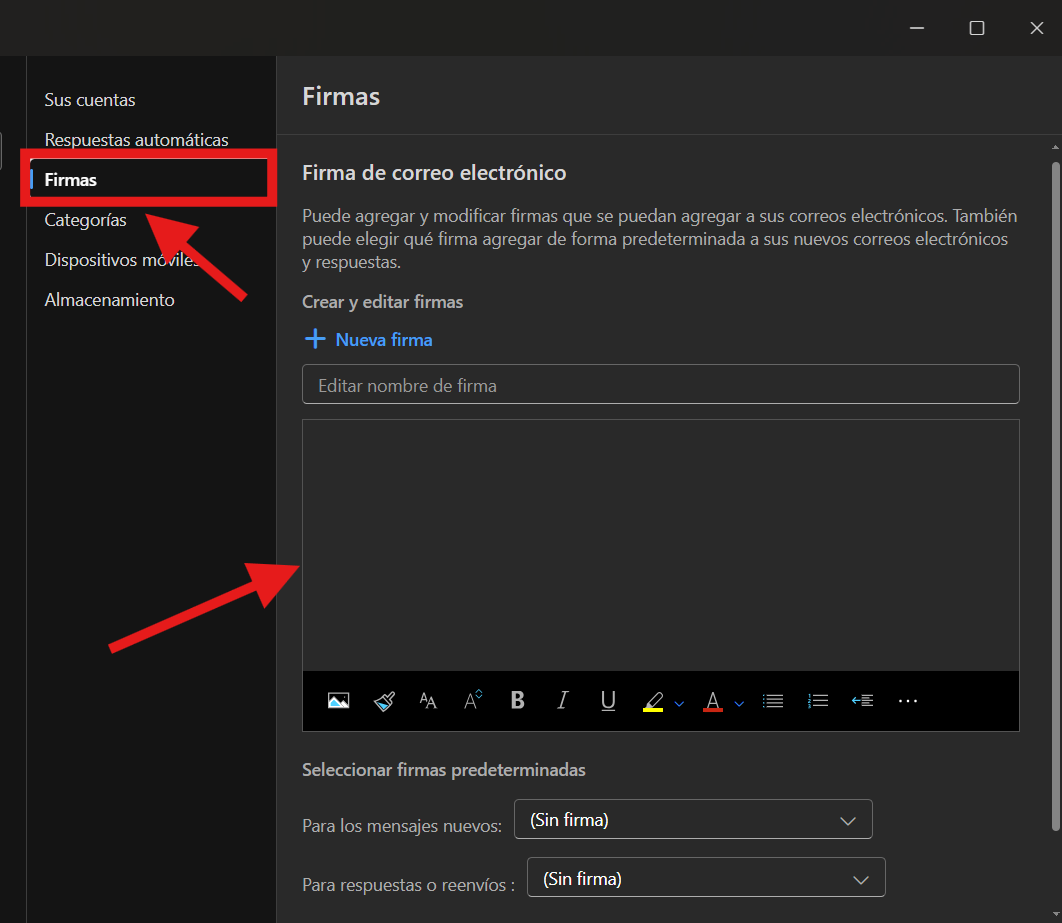
Paso 4: Crear o personalizar tu firma
En la sección de firmas, haz clic en ‘+ Nueva firma’ y escribe el texto que desees usar. Puedes añadir tu nombre, puesto, número de contacto o incluso insertar imágenes como el logo de tu institución o empresa. Outlook también te permite elegir si quieres aplicar esta firma automáticamente a todos los correos nuevos y respuestas.






